วิธีแก้ไข Echo บน iPhone ระหว่างการโทรด้วยเสียงหรือ FaceTime
เบ็ดเตล็ด / / August 28, 2023
เราโทรออกหรือรับสายมากมายทุกวัน อย่างไรก็ตาม หากคุณเพิ่งสังเกตเห็นเสียงของคุณดังขึ้นระหว่างการโทรเหล่านี้ คุณไม่ใช่คนเดียวเท่านั้น ต่อไปนี้เป็นเก้าวิธีที่จะช่วยแก้ไขปัญหาเสียงก้องบน iPhone ของคุณระหว่างการโทรด้วยเสียงหรือ FaceTime
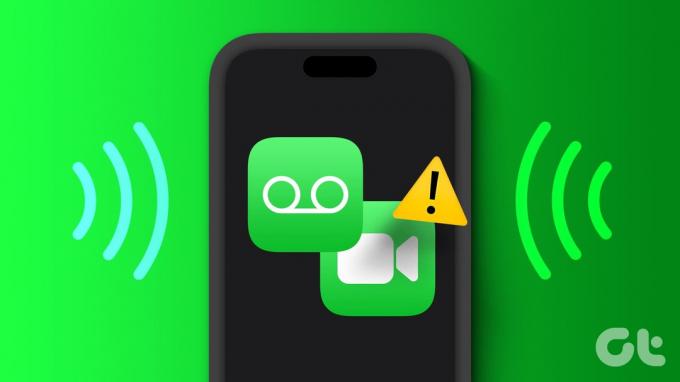
ก่อนที่เราจะแก้ไขปัญหา คุณต้องตรวจสอบตะแกรงลำโพงและตัวรับสัญญาณบนอุปกรณ์ของคุณ หากคุณสังเกตเห็นสิ่งสกปรกหรือเศษเล็กเศษน้อย ให้ลองทำความสะอาดก่อน นอกจากนี้ ให้นำซิมการ์ดออกและใส่กลับเข้าไปใหม่เพื่อแก้ไขปัญหาโทรศัพท์มือถือ หากปัญหายังคงอยู่ โปรดอ่านต่อ
ทำไม iPhone ของฉันถึงสะท้อน
อาจมีสาเหตุหลายประการที่ทำให้ iPhone ของคุณมีเสียงสะท้อน ดังนั้น ก่อนที่เราจะแก้ไขปัญหานี้ต่อไป ให้เรามาดูบางส่วนกันก่อน
- พื้นที่ที่คุณโทรออกมีการรับสัญญาณไม่ดี หรือบริเวณโดยรอบของคุณมีวัตถุมากเกินไปที่อาจรบกวนสัญญาณ
- คุณได้เปิดใช้งานการโทรผ่าน Wi-Fi บน iPhone ของคุณ
- เคสมือถือของคุณกีดขวางตะแกรงลำโพงหรือตัวรับสัญญาณ
- มีความเสียหายทางกายภาพต่อลำโพงของอุปกรณ์
- การอัปเดตซอฟต์แวร์ของอุปกรณ์ของคุณอยู่ระหว่างดำเนินการ
- การตั้งค่าเครือข่ายบนอุปกรณ์ของคุณทำให้ iPhone ของคุณดังก้องระหว่างการโทร

ตอนนี้เรามีความคิดที่ดีขึ้นว่าทำไม iPhone ถึงดังก้องระหว่างการโทร เรามาแก้ไขปัญหานี้กันดีกว่า
9 วิธีในการแก้ไข iPhone Echoing ระหว่างการโทร
ตอนนี้เรามาดูเก้าวิธีในการแก้ไขเสียงสะท้อนของ iPhone ระหว่างการโทรหรือ FaceTime ตราบใดที่ไม่ใช่ความเสียหายของฮาร์ดแวร์ คุณสามารถแก้ไขปัญหาได้อย่างง่ายดายตามวิธีการด้านล่างนี้
1. ตรวจสอบแผนกต้อนรับ
เมื่อโทรออก ให้ตรวจสอบความแรงของสัญญาณปัจจุบันโดยใช้ไอคอนเสาอากาศ คุณจะประสบปัญหาระหว่างการโทรหากแถบสัญญาณต่ำกว่าสองหรือหายไปโดยสิ้นเชิง นอกจากนี้ยังอาจทำให้สายถูกตัดโดยสิ้นเชิง เมื่อสิ่งนี้เกิดขึ้น ให้ลองเคลื่อนที่ไปรอบๆ เพื่อดูว่าแถบสัญญาณขึ้นหรือไม่
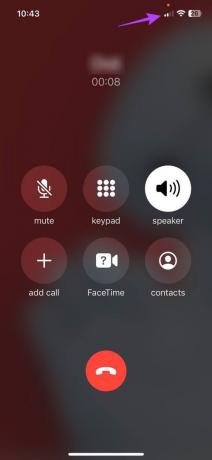
นอกจากนี้ ให้ตรวจสอบสภาพแวดล้อมของคุณว่ามีเหตุขัดข้องหรือไม่ ผนังคอนกรีต อุปกรณ์ที่ใช้เครือข่ายมากเกินไป หรือการขาดแคลนวัสดุดูดซับเสียงในสภาพแวดล้อมของคุณ อาจทำให้เกิดปัญหาสัญญาณหรือเสียงสะท้อนระหว่างการโทรได้ หากต้องการแก้ไขปัญหานี้ ให้ย้ายไปห้องอื่นหรือออกไปข้างนอก จากนั้นจึงโทรอีกครั้งเพื่อตรวจสอบ
หากเสียงสะท้อนไม่หยุด ให้ย้ายไปยังการแก้ไขที่กล่าวถึงด้านล่าง
2. ปิดลำโพงของอุปกรณ์แล้วเปิดใหม่
แม้ว่าการเปิดลำโพงของอุปกรณ์จะช่วยเพิ่มระดับเสียงการโทรได้ แต่บางครั้งอาจสร้างเสียงก้องให้กับผู้ใช้รายอื่นได้ กรณีนี้อาจเกิดขึ้นได้หากบุคคลที่อยู่ปลายสายเปิดลำโพงไว้
หากต้องการตรวจสอบว่าเป็นกรณีนี้หรือไม่ ให้ปิดลำโพงแล้วเปิดใหม่อีกครั้ง นี่คือวิธีการ
ขั้นตอนที่ 1: เปิดหน้าจอการโทร
ขั้นตอนที่ 2: แตะที่ไอคอนลำโพงเพื่อปิด
ขั้นตอนที่ 3: ตอนนี้ให้แตะที่ไอคอนลำโพงอีกครั้งเพื่อเปิดใช้งานอีกครั้ง

จากนั้นตรวจสอบดูว่ามีเสียงสะท้อนในเสียงของคุณหรือผู้โทรหรือไม่
อ่านเพิ่มเติม: วิธีแก้ไขลำโพง iPhone ไม่ทำงานระหว่างการโทร
3. เปลี่ยนไปใช้ชุดหูฟังหรือตัดการเชื่อมต่อ
หากมีความเสียหายต่อตะแกรงลำโพงหรือตัวรับสัญญาณของอุปกรณ์ และคุณไม่สามารถซ่อมแซมได้ทันที เชื่อมต่อ iPhone ของคุณกับหูฟัง Bluetooth เพื่อรับสาย อย่างไรก็ตาม หาก iPhone ของคุณเชื่อมต่อกับอุปกรณ์บลูทูธอยู่แล้ว ให้ยกเลิกการเชื่อมต่อเพื่อดูว่าสามารถแก้ไขปัญหาได้หรือไม่
นี่คือวิธีการทำ
ขั้นตอนที่ 1: เปิดการตั้งค่าแล้วแตะบลูทูธ
ขั้นตอนที่ 2: ที่นี่แตะอุปกรณ์ Bluetooth ที่เกี่ยวข้อง

การดำเนินการนี้จะเชื่อมต่อหรือยกเลิกการเชื่อมต่ออุปกรณ์ Bluetooth จาก iPhone ของคุณ ทั้งนี้ขึ้นอยู่กับสถานะการเชื่อมต่อของคุณ
4. ปิดการโทรผ่าน Wi-Fi
กำลังเปิดใช้งานการโทรผ่าน Wi-Fi สามารถช่วยคุณโทรผ่าน Wi-Fi ได้ ขจัดปัญหาความแรงของสัญญาณต่ำ อย่างไรก็ตาม เป็นที่ทราบกันดีว่าทำให้เกิดการหยุดชะงักในการโทร เช่น เสียงพูดติดอ่างหรือเสียงสะท้อนระหว่างการโทร
เมื่อสิ่งนี้เกิดขึ้น คุณก็ทำได้ ปิดการโทรผ่าน Wi-Fi บน iPhone ของคุณโดยทำตามขั้นตอนด้านล่าง
ขั้นตอนที่ 1: เปิดเมนูการตั้งค่า
ขั้นตอนที่ 2: เลื่อนลงและแตะข้อมูลเซลลูล่าร์/มือถือ
ขั้นตอนที่ 3: ตอนนี้แตะที่ 'การโทรผ่าน Wi-Fi'

ขั้นตอนที่ 4: ปิดการสลับสำหรับ 'การโทรผ่าน Wi-Fi บน iPhone นี้'
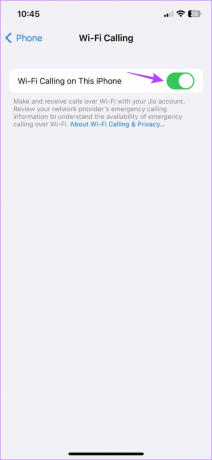
ตอนนี้ลองโทรออกอีกครั้งเพื่อดูว่าปัญหาได้รับการแก้ไขหรือไม่
5. รีสตาร์ทแอปพื้นหลัง
การล้างแอปไม่ให้ทำงานในพื้นหลังจะหยุดกระบวนการแอปทั้งหมด จากนั้น เมื่อเปิดแอปอีกครั้ง กระบวนการทั้งหมดจะเริ่มต้นใหม่เช่นกัน ซึ่งสามารถช่วยขจัดปัญหาชั่วคราวหรือข้อบกพร่องได้ ทำเช่นนี้หากเสียงสะท้อนระหว่างการโทรโดยใช้ FaceTime, WhatsApp หรือแอพโทรศัพท์
ขั้นตอนที่ 1: ปัดขึ้นจากด้านล่างของหน้าจอ หรือกดปุ่มโฮมสองครั้ง
ขั้นตอนที่ 2: ตอนนี้ให้ไปที่แอปพื้นหลังที่เปิดอยู่ในปัจจุบันแล้วปัดขึ้นเพื่อล้างแอปที่เกี่ยวข้องออกจากหน้าจอ

เมื่อเสร็จแล้วให้แตะที่ไอคอนแอพที่เกี่ยวข้องเพื่อเปิดแอปอีกครั้ง จากนั้นจึงโทรออก และเมื่อเชื่อมต่อแล้ว ให้ดูว่าเสียงสะท้อนหยุดลงหรือไม่
6. อัปเดตการตั้งค่าผู้ให้บริการ
แม้ว่าจะเป็นกระบวนการอัตโนมัติ แต่คุณสามารถตรวจสอบและติดตั้งการอัปเดตการตั้งค่าผู้ให้บริการด้วยตนเองได้ สิ่งนี้จะช่วยให้มั่นใจว่าอุปกรณ์ของคุณสามารถเข้าถึงคุณสมบัติล่าสุดและการอัปเดตความเข้ากันได้ทั้งหมดซึ่งสามารถปรับปรุงประสบการณ์การโทรของคุณได้
นอกจากนี้ยังสามารถช่วยแก้ไขปัญหาที่เกี่ยวข้องกับผู้ให้บริการบางอย่าง เช่น เสียงก้องระหว่างการโทร ทำตามขั้นตอนด้านล่างเพื่อทำ
ขั้นตอนที่ 1: เปิดการตั้งค่าแล้วแตะทั่วไป
ขั้นตอนที่ 2: ที่นี่แตะที่เกี่ยวกับ
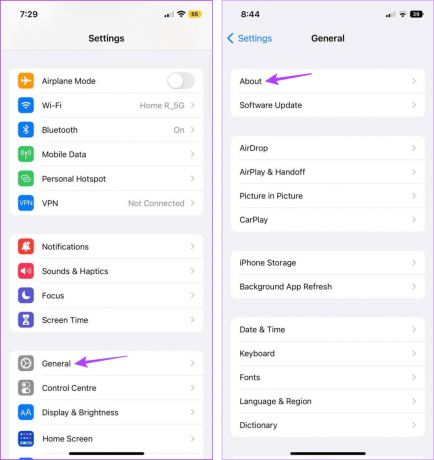
หากกล่องการตั้งค่าผู้ให้บริการปรากฏขึ้น ให้แตะที่อัปเดต เมื่อติดตั้งการตั้งค่าแล้ว ให้รีสตาร์ทอุปกรณ์ของคุณแล้วตรวจสอบอีกครั้ง
7. อัปเดต iPhone ของคุณ
อุปกรณ์ที่ล้าสมัยอาจเกิดปัญหาเมื่อเวลาผ่านไป นี่อาจเป็นสาเหตุหนึ่งที่ทำให้คุณประสบปัญหาเสียงก้อง ดังนั้น หาก iPhone ของคุณไม่ได้รับการอัพเดตมาระยะหนึ่งแล้ว ให้เปิดเมนูการตั้งค่าและติดตั้งการอัปเดตเหล่านั้น จากนั้นตรวจสอบและดูว่าวิธีนี้แก้ไขปัญหาการสะท้อนของ iPhone หรือไม่ นี่คือวิธีการทำ
เคล็ดลับ: ตรวจสอบบทความของเราเพื่อเรียนรู้ จะเกิดอะไรขึ้นเมื่อคุณอัปเดตอุปกรณ์ของคุณ.
ขั้นตอนที่ 1: เปิดแอปการตั้งค่าบน iPhone ของคุณ
ขั้นตอนที่ 2: เลื่อนลงและแตะทั่วไป
ขั้นตอนที่ 3: ตอนนี้แตะที่การอัปเดตซอฟต์แวร์ หากมีการอัปเดตให้แตะดาวน์โหลดและติดตั้ง

เมื่ออุปกรณ์ของคุณรีสตาร์ทเสร็จแล้ว ให้เปิดแอพโทรศัพท์หรือ FaceTime แล้วลองโทรออก หากปัญหายังคงอยู่ ให้ดำเนินการตามวิธีการต่อไปนี้
8. รีเซ็ตการตั้งค่าเครือข่าย
ตามชื่อบ่งบอกว่า รีเซ็ตการตั้งค่าเครือข่ายของ iPhone ลบการตั้งค่าและข้อมูลที่เกี่ยวข้องกับเครือข่ายทั้งหมดของอุปกรณ์ของคุณ ซึ่งรวมถึง รหัสผ่าน Wi-Fi, อุปกรณ์ที่เชื่อมต่อ, การตั้งค่าข้อมูลมือถือ ฯลฯ และหากปัญหาของคุณเกี่ยวข้องกับการตั้งค่าใด ๆ เหล่านี้ การทำเช่นนี้จะช่วยหยุดเสียงก้องระหว่างการโทร
ทำตามขั้นตอนด้านล่างเพื่อทำ
ขั้นตอนที่ 1: เปิดการตั้งค่าแล้วแตะทั่วไป
ขั้นตอนที่ 2: ที่นี่แตะที่ 'ถ่ายโอนหรือรีเซ็ต iPhone'

ขั้นตอนที่ 3: ตอนนี้แตะที่ รีเซ็ต
ขั้นตอนที่ 4: แตะที่ 'รีเซ็ตการตั้งค่าเครือข่าย' ป้อนรหัสผ่าน iPhone ของคุณเมื่อได้รับแจ้ง

นี่จะรีเซ็ตการตั้งค่าเครือข่ายบน iPhone ของคุณ ตอนนี้ลองโทรออกอีกครั้งเพื่อตรวจสอบว่าสามารถหยุดเสียงสะท้อนสำหรับการโทรจาก iPhone ของคุณหรือไม่
หากไม่มีวิธีใดข้างต้นที่ช่วยแก้ไขปัญหาได้ อาจเป็นเพราะฮาร์ดแวร์เสียหาย ดังนั้นทางเลือกสุดท้ายของคุณคือการ ติดต่อฝ่ายสนับสนุนของ Apple และนำ iPhone ของคุณไปซ่อม
ที่
คำถามที่พบบ่อยสำหรับการหยุดเสียงก้องระหว่างการโทรบน iPhone
หากเคสมือถือของคุณไม่พอดีกับตัวเครื่อง อาจกีดขวางตะแกรงลำโพงได้ นี่อาจทำให้ iPhone ของคุณเกิดเสียงก้องระหว่างการโทร ดังนั้นให้ถอดเคสมือถือของคุณออกแล้วลองโทรออก หากปัญหาได้รับการแก้ไขเช่นกัน รับเคสใหม่สำหรับ iPhone ของคุณ หรือปล่อยมันไว้
หากผู้ให้บริการของคุณประสบปัญหาไฟฟ้าดับ อาจส่งผลต่อคุณภาพการโทรของคุณ เพื่อยืนยันว่าเป็นกรณีนี้หรือไม่ โปรดติดต่อผู้ให้บริการของคุณ หรือรอสักครู่ก่อนที่จะโทรออกอีกครั้ง
หยุดเสียงสะท้อน
เหตุผลหลักในการเก็บสมาร์ทโฟนไว้คือความสามารถในการโทรได้ทุกที่ อย่างไรก็ตาม เสียงตอบรับอย่างต่อเนื่องอาจทำให้สิ่งนี้น่ารำคาญ ดังนั้นเราหวังว่าคู่มือนี้จะช่วยแก้ไขเสียงก้องบน iPhone ของคุณระหว่างการโทร คุณสามารถตรวจสอบบทความของเราได้หากคุณ iPhone ไม่โทรออกแต่ส่งข้อความได้.



